Inzoi adalah permainan simulasi kehidupan baru yang dibangunkan oleh Inzoi Studio dan diterbitkan oleh Krafton, yang dikeluarkan sebagai tajuk akses awal untuk Windows pada 28 Mac, 2025, dengan versi konsol dijangka kemudian. Permainan ini menjemput pemain untuk menjadi pencipta -membina dunia dari bawah dan menonton cerita -cerita unik yang tidak terkira banyaknya.
Walaupun konsep itu telah memikat banyak pemain, ada yang melaporkan masalah prestasi yang mengecewakan seperti FPS rendah, gagap, dan pancang lag-terutamanya pada perkakasan pertengahan atau lebih tua.
Sekiranya anda menghadapi masalah yang sama, panduan ini menawarkan senarai penyelesaian praktikal yang komprehensif untuk meningkatkan prestasi dan meningkatkan FPS untuk pengalaman yang lebih lancar.

Betulkan Inzoi Low FPS jatuh pada PC | Meningkatkan prestasi
Kami telah menyediakan semua penyelesaian yang mungkin di bawah yang harus berguna untuk anda. Ikuti semua kaedah satu demi satu sehingga masalah anda diperbaiki sepenuhnya. Jadi, tanpa membuang masa lagi, mari kita melompat ke dalamnya.
1. Periksa keperluan sistem
Dalam kebanyakan kes, isu -isu dengan prestasi permainan boleh disebabkan oleh masalah keserasian dengan spesifikasi PC anda. Oleh itu, kami mengesyorkan agar anda mengkaji dengan teliti keperluan sistem permainan dan spesifikasi komputer anda sebelum membuat kesimpulan. Untuk membantu anda, kami telah menyenaraikan keperluan sistem minimum dan disyorkan untuk permainan ini.
Keperluan minimum:
- Memerlukan sistem pemproses dan operasi 64-bit
- OS:Windows 10/11
- Pemproses:Intel I5 10400, AMD Ryzen 5 3600
- Memori:12 GB RAM
- Grafik:NVIDIA RTX 2060 (6G VRAM), AMD Radeon RX 5600 XT (6G VRAM)
- DirectX:Versi 12
- Rangkaian:Sambungan Internet Jalur Lebar
- Penyimpanan:40 GB ruang yang ada
Keperluan yang disyorkan:
- Memerlukan sistem pemproses dan operasi 64-bit
- OS:Windows 10/11
- Pemproses:Intel i7 12700k, AMD Ryzen 7 7800x3d
- Memori:16 GB RAM
- Grafik:NVIDIA RTX 3070 (8G VRAM), AMD Radeon RX 6800 XT (16GB VRAM)
- DirectX:Versi 12
- Rangkaian:Sambungan Internet Jalur Lebar
- Penyimpanan:Ruang yang tersedia 60 gb
2. Kemas kini pemacu grafik
Adalah disyorkan untuk menyemak kemas kini pemacu grafik pada PC anda supaya permainan dan program intensif grafik lain boleh dijalankan dengan betul. Untuk berbuat demikian:
- Klik kananpadaMula menuuntuk membukaMenu Akses Pantas.
- Klik padaPengurus Perantidari senarai.
- Sekarang,Klik dua kalipadaPaparan penyesuaikategori untuk mengembangkan senarai.
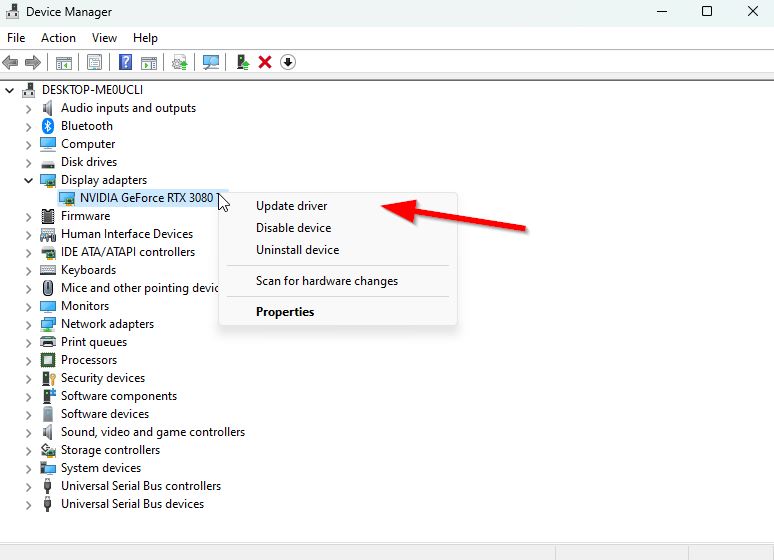
- Kemudianklik kananpada nama kad grafik khusus.
- PilihKemas kini pemacu> PilihCari secara automatik untuk pemandu.
- Kemas kini secara automatik akan memuat turun dan memasang versi terkini jika tersedia.
- Setelah selesai, pastikan untuk reboot komputer anda untuk mengubah kesannya.
Sebagai alternatif, anda boleh memuat turun versi pemacu grafik terkini secara manual dan memasangnya terus dari laman web rasmi masing -masing kepada pengeluar kad grafik anda. Pengguna Kad Grafik NVIDIA boleh mengemas kini aplikasi Pengalaman GeForce melaluilaman web rasmi. Sementara itu, pengguna kad grafik AMD boleh melawatLaman web AMD.
3. Tukar antara mod paparan
Tukar antara skrin penuh tanpa sempadan ke mod paparan bersempadan dengan tetingkap atau sebaliknya dari menu tetapan dalam permainan. Ia akan membantu fail permainan berjalan lancar bergantung pada resolusi skrin dan spesifikasi PC anda. Anda boleh mencubanya sekali. Sesetengah pemain yang terjejas mendapat manfaat daripada ini.
4. Jalankan permainan sebagai pentadbir
Untuk mengelakkan isu keistimewaan yang berkaitan dengan akaun pengguna, anda harus menjalankan fail permainan executable Inzoi sebagai pentadbir. Untuk melakukan ini:
- Klik kananpadaInzoiFail pintasan EXE pada PC anda.
- Sekarang, pilihSifat> Klik padaKeserasiantab.
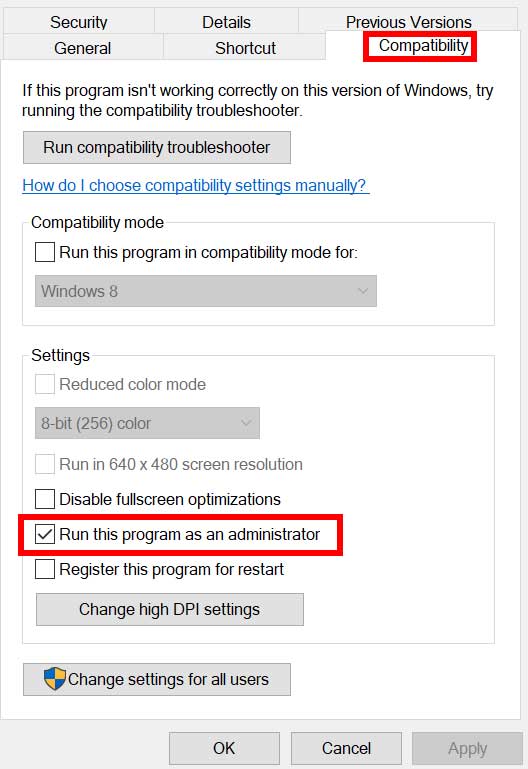
- Pastikan untuk mengklik padaJalankan program ini sebagai pentadbirkotak semak untuk menandatangani.
- Klik padaMemohondan pilihOkuntuk menyimpan perubahan.
5. Tugas Latar Belakang Tutup Latar belakang
Kadang -kadang latar belakang yang tidak perlu menjalankan tugas atau program juga boleh menggunakan jumlah CPU atau sumber memori yang lebih tinggi pada sistem, yang boleh menyebabkan kemalangan, ketinggalan, pengetuk, titisan FPS, dan lain -lain untuk melakukan itu:
- TekanCtrl + Shift + ESCkunci untuk membukaPengurus Tugas.
- Sekarang, klik padaProsesTab> Untuk memilih tugas yang tidak perlu berjalan di latar belakang dan memakan sumber sistem yang cukup.
- Klik padaTugas akhirUntuk menutupnya> lakukan langkah yang sama untuk semua tugas yang tidak perlu.
- Setelah selesai, mulakan semula sistem anda untuk menggunakan perubahan.
6. Hentikan muat turun latar belakang
Kemungkinan besar anda cuba memuat turun atau memasang kemas kini permainan lain secara serentak, apa sahaja pelanggan yang anda gunakan. Adalah lebih baik untuk menjeda atau menghentikan muat turun latar belakang yang lain semasa melancarkan dan bermain permainan Inzoi pada pelanggan. Sebaik sahaja anda menyelesaikan permainan anda, anda boleh terus memuat turun permainan atau memasang kemas kini patch.
7. Tukar ke tetapan automatik dalam video
Jika anda belum berjaya menetapkan isu drop bingkai, maka pastikan untuk beralih ke tetapan auto dalam mod video dengan mengikuti langkah -langkah di bawah.
- TekanESCButang pada papan kekunci anda dalam permainan.
- Sekarang, pergi ke permainanTetapanMenu> KlikVideo.
- PilihTetapan Auto> Sambung semula permainan untuk menyemak semula sama ada bingkai jatuh atau ketinggalan masih muncul.
- Sekiranya kejatuhan dalam permainan atau bingkai kekal, pilihSemuadan cuba menurunkan tetapan video dari menu permainan.
8. Tetapkan prestasi tinggi dalam pilihan kuasa
Sekiranya dalam kes, sistem Windows anda berjalan pada mod seimbang dalam pilihan kuasa, sistem dan perkakasan tidak berjalan ke potensi penuh mereka. Anda boleh menetapkan mod prestasi tinggi untuk permainan yang sengit untuk hasil yang lebih baik. Walau bagaimanapun, mod prestasi tinggi akan menggunakan penggunaan bateri yang lebih tinggi jika anda menggunakan komputer riba. Untuk melakukan ini:
- Klik padaMula menu> JenisPanel kawalandan klik padanya dari hasil carian.
- Sekarang, pergi kePerkakasan dan bunyi> PilihPilihan Kuasa.
- Klik padaPrestasi tinggiuntuk memilihnya.
- Tutup tetingkap dan tutup sepenuhnya komputer anda. Untuk melakukan ini, klik padaMula menu> Pergi keKuasa>Tutup.
- Sebaik sahaja komputer anda dimatikan, anda boleh menguatkannya lagi.
9. Hubungi sokongan Inzoi
Sekiranya tiada kaedah di atas menyelesaikan masalah ini, mungkin terdapat pepijat yang lebih spesifik yang mempengaruhi perkakasan atau persediaan anda. Dalam kes ini, sebaiknya menjangkau terus ke Pasukan Sokongan Inzoi atau periksa forum komuniti untuk patch dan kemas kini.
Pemikiran terakhir
Mengalami FPS yang rendah atau gagap ketika bermain Inzoi boleh mengecewakan, terutamanya apabila anda ingin meneroka dunia simulasi hidup yang mendalam. Walau bagaimanapun, kebanyakan isu prestasi ini dapat diselesaikan dengan beberapa pelarasan kepada tetapan sistem anda, pemandu GPU, dan konfigurasi dalam permainan.
Sejak Inzoi masih masukAkses awal, pemaju secara aktif bekerja untuk memperbaiki dan mengoptimumkan pengalaman. Pastikan permainan anda dikemas kini dan ikuti panduan ini dengan kerap untuk prestasi terbaik.
Ada petua atau penyelesaian yang berfungsi untuk anda? Jatuhkan mereka dalam komen di bawah. Sehingga masa itu-Happy membina dunia!

